Nachfolgend finden Sie eine exemplarische E-Mail-Vorlage, die zeigt, wie die Platzhalter-Felder relevante Daten abrufen.
Sehr geehrte(r) ${Leads.Salutation} ${Leads.First Name} ${Leads.Last Name},
Vielen Dank für Ihr Interesse an Zoho CRM.
Wir freuen uns über Ihre Anregungen und Kommentare zur weiteren Verbesserung des Produkts.
Mit freundlichen Grüßen,
${User.First Name}
E-Mail-Ausgabe
Sehr geehrter Herr Larry King,
Vielen Dank für Ihr Interesse an Zoho CRM.
Wir freuen uns über Ihre Anregungen und Kommentare zur weiteren Verbesserung des Produkts.
Mit freundlichen Grüßen,
das Zoho CRM-Team
Hinweis
- Sie können eine Vorlage mit maximal 200.000 Zeichen erstellen.
- Sie können einen Link zu Ihrem Video in Ihrer E-Mail-Vorlage angeben. Sie können das Video nicht in die Vorlage selbst einbetten.
- E-Mail-Vorlagen sind modulabhängig. Sie werden für eine bestimmte Module angelegt. So können Sie beispielsweise eine Vorlage für Leads oder für Kontakte erstellen. Wenn Sie E-Mails an Leads senden, sind nur solche Vorlagen verfügbar, die für Lead-Module erstellt wurden. Wenn Sie eine E-Mail-Vorlage für den Versand von E-Mails an Leads erstellen, führen Sie die kontaktbezogenen Felder nicht zusammen, und umgekehrt.
- Sie können Anlagen zur Vorlage hinzufügen, indem Sie auf die Schaltfläche "Anlage" klicken und diese einfügen. Sie können maximal 10 Dateien anhängen, die Gesamtgröße ist auf 3 MB begrenzt.
- Die maximale Länge des Vorlagennamens beträgt 75 Zeichen.
- Die maximale Länge des Betreffs beträgt 150 Zeichen.
E-Mail-Vorlagen organisieren
Organisieren Sie Ihre E-Mail-Vorlagen, indem Sie sie in Vorlagenordnern sortieren. Zeigen Sie Ihre E-Mail-Vorlagen in der Vorschau an, bevor Sie sie speichern, und sehen Sie sich auch die Analysen der Vorlagen an, um zu sehen, welche Vorlagen Kunden besser angesprochen haben.
E-Mail-Vorlagen in der Vorschau ansehen
Sie können die Vorschau Ihrer Vorlagen sowohl für Desktop- als auch für mobile Ansichten aufrufen und die Analyse der Vorlagen auf der Listenseite überprüfen. Gehen Sie problemlos eine Vorlage nach der anderen durch.
Dadurch können Sie sich ein besseres Bild davon machen, wie die Vorlage auf Desktop- und Bildschirmen von Mobilgeräten aussieht und analysieren, wie gut sie funktioniert. Dies hilft Ihnen bei der Entscheidung, ob Verbesserungen vorgenommen werden müssen.
Vorlagen löschen und verschieben
Manchmal möchte man Vorlagen löschen, die nicht häufig verwendet werden, Vorlagen, die zu wenig bringen und Junk-Vorlagen. Sie können eine Vorlage löschen, indem Sie sie markieren und auf die Schaltfläche Delete klicken.
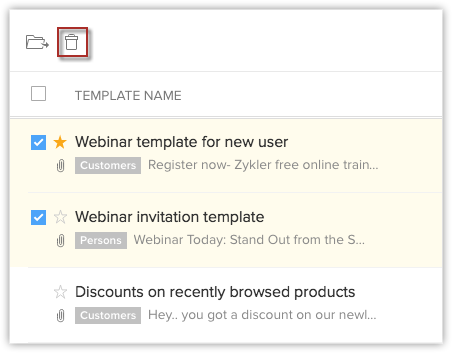
Sie können eine Vorlage von einem Ordner in einen anderen verschieben. Dies ist hilfreich, wenn Sie einige Vorlagen für andere freigeben müssen. Sie können die benötigten Vorlagen in einen Ordner verschieben und freigeben. Dafür wählen Sie sie aus, klicken auf die Schaltfläche Move to Folder und wählen den entsprechenden Ordner aus der Dropdown-Liste aus. Sie können auch einen neuen Ordner erstellen und die Vorlage in diesen verschieben, wenn Sie möchten.
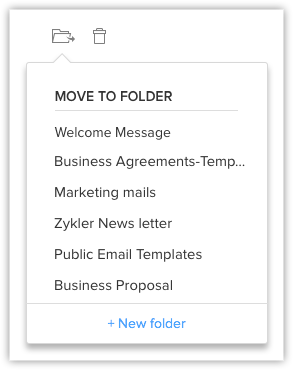
Vorlagenanalysen anzeigen
Mit der Vorlagenanalyse können Sie sich über die Performance der einzelnen Vorlagen informieren. Wenn Änderungen an der Vorlage vorgenommen werden, wird diese als neue Version der Vorlage betrachtet. Auf diese Weise können Sie analysieren, was die einzelnen Versionen der Vorlage geleistet haben, und Sie erhalten eine Vorstellung davon, wie gut die implementierten Änderungen angenommen wurden. Mehr erfahren.
- Navigieren Sie zu Setup > Customization >Templates > Email.
Klicken Sie auf die gewünschte E-Mail-Vorlage und wählen Sie die Registerkarte Analytics oder klicken Sie auf die Öffnungsrate unter der Spalte stats. Es wird ein Diagramm mit den Vorlagenstatistiken angezeigt.
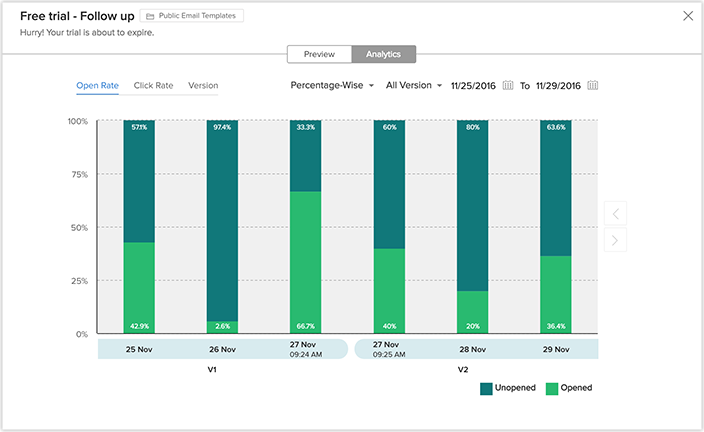
E-Mail-Vorlagen sortieren und durchsuchen
Die Sortierung erleichtert Ihnen den Zugriff auf die Vorlagen, die Sie benötigen, indem sie diese an den Anfang der Liste setzt. Beispielsweise können Sie die Vorlagen so sortieren, dass die am häufigsten verwendeten Vorlagen ganz oben in der Liste erscheinen. In Zoho CRM können Sie Vorlagen nicht nur sortieren, sondern auch nach Vorlagen suchen.
- Sie haben zwei Möglichkeiten, Vorlagen nach Zeit zu sortieren.
Um sie nach dem letzten Nutzungszeitpunkt zu sortieren, klicken Sie auf die Spalte Last Used verwendet. Mithilfe der Spalte "Zuletzt verwendet" können Sie herausfinden, welche Vorlagen am häufigsten verwendet werden.
Um die Vorlage nach der Änderungszeit zu sortieren, klicken Sie auf die Spalte Modified Time.
Sie können Vorlagen auch nach Ihren Bedürfnissen durchsuchen und filtern.
- Mithilfe der Suchleiste können Sie über den Namen nach einer Vorlage suchen.
- Wählen Sie das Modul aus der Dropdown-Liste, um die Vorlagen für das jeweilige Modul anzuzeigen.
E-Mail-Vorlagen klonen

